作者:陳雨沛 / 臺灣大學計算機及資訊網路中心程式設計組行政專員
個資管理系統3.0以電子表單系統重建,原2.0「檔案盤點」、「個資工作管理員專區」已上線,結合電子表單的簽核流程,將原本紙本申請電子化,簡化整體流程。本文將針對填報人申請及盤點相關操作做簡單說明。
如何進入系統
以計中帳號密碼登入即可進入個資管理系統3.0(https://eform.cc.ntu.edu.tw/PIMS),如圖1。
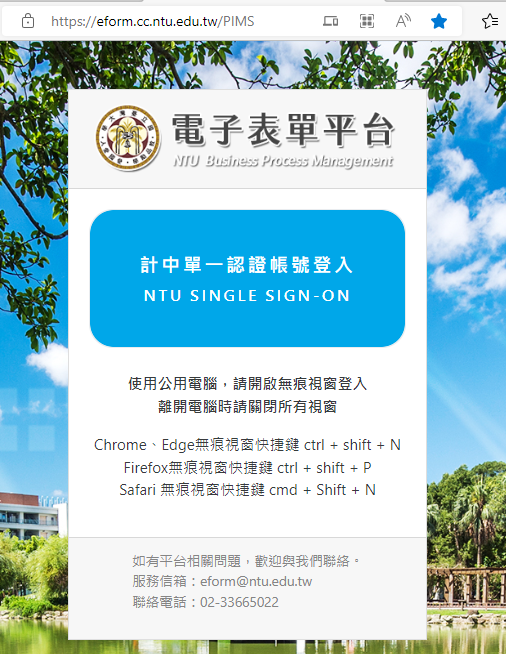
圖1:登入系統
系統功能說明
「填報人專區」(原2.0「檔案盤點」)、「單位工作管理員專區」(原2.0個資工作管理員專區)已上線,本文將著重在「填報人專區」介面功能說明,其他功能說明請參閱系統附上的操作手冊(https://www.space.ntu.edu.tw/navigate/s/98CF006923DE49608586044F87DA9E72QQY)。
「填報人專區」功能選單包含申請、個資資產填報、填報人資料,如圖2。
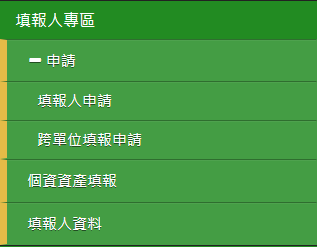
圖2:功能選單
一、申請
包含填報人申請(圖3)、跨單位填報申請(圖4)。於填報人申請,教職員及計畫人員申請即通過,身份為學生者則須經填報單位工作管理員、單位主管審核通過,始得填報單位個資。申請前提為填報單位已有具權限的工作管理員,若該單位尚無工作管理員或具權限的工作管理員,將無法申請填報人。跨單位填報申請之前提為填報人申請已通過,且欲申請跨單位填報的單位已有工作管理員,並具有權限,經該填報單位工作管理員、單位主管審核通過即可填報。
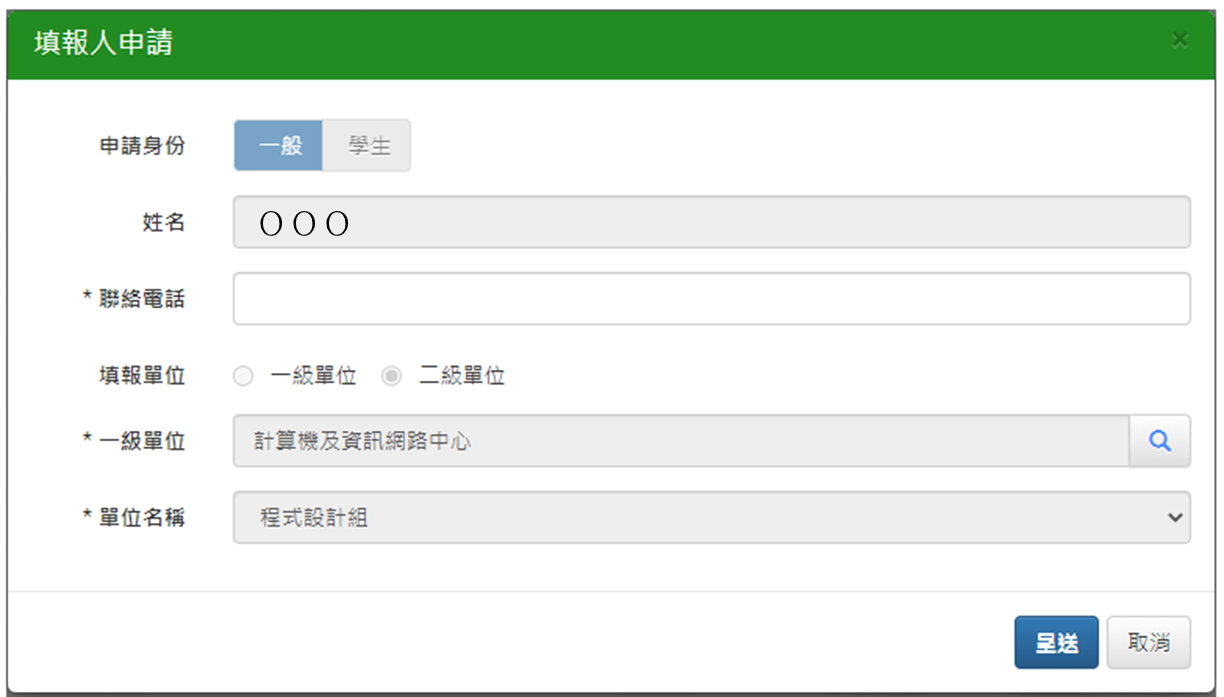
圖3:填報人申請之畫面
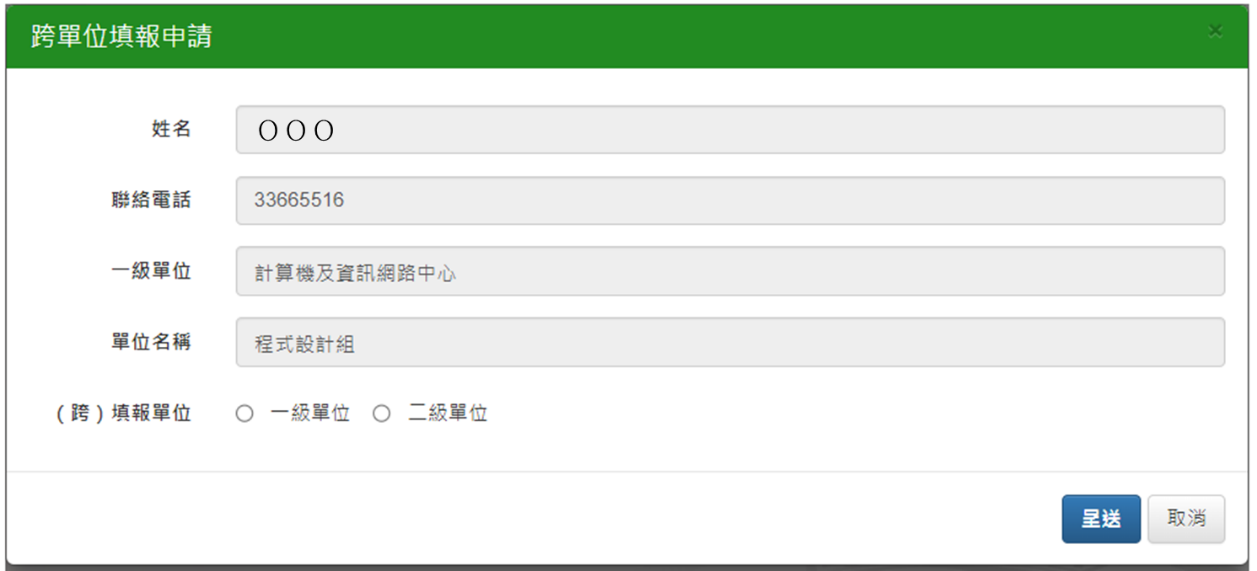
圖4:跨單位填報申請之畫面
二、個資資產填報
提供的功能包含:查詢、填寫(新增)、編輯、刪除,與簽核流程相關的功能包含:呈送/審核、個資銷毀,如圖5。

圖5:個資資產填報功能列
(一)查詢
提供下列欄位進行查詢:編號(CASE)、案件狀態、審核結果、填報人姓名、填報單位、個人資料檔案名稱。
(二)填寫
新增個資檔案。「填報單位」下拉選單將顯示已申請通過的單位及跨單位填報的單位,供填報人選擇,如圖6所示。
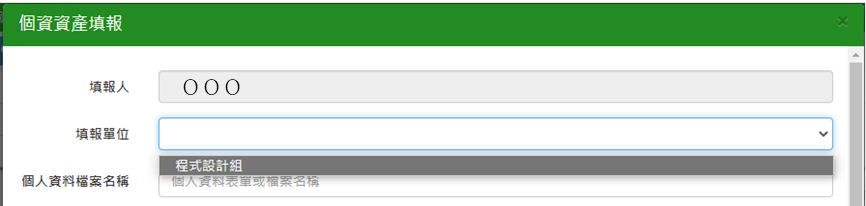
圖6:個資資產填報-填報單位
(三)編輯
同一筆個資檔案允許多次編輯,每次編輯儲存後皆須送審,案件才算完成。於列表中選擇一筆之後,點選「編輯」,即可開始編輯。若案件狀態為「審核中」,則無法編輯,必須待案件簽核流程結束,才能繼續編輯。
(四)刪除
僅在填寫完成且尚未編輯的狀態之下,允許刪除。刪除功能不會經過簽核流程。
(五)呈送/審核
新增或編輯完成的個資檔案,須送審經簽核流程,才算完成。此功能允許多筆呈送,請勾選前方核取方塊,如圖7所示。若案件狀態為「審核中」,則無法送審。
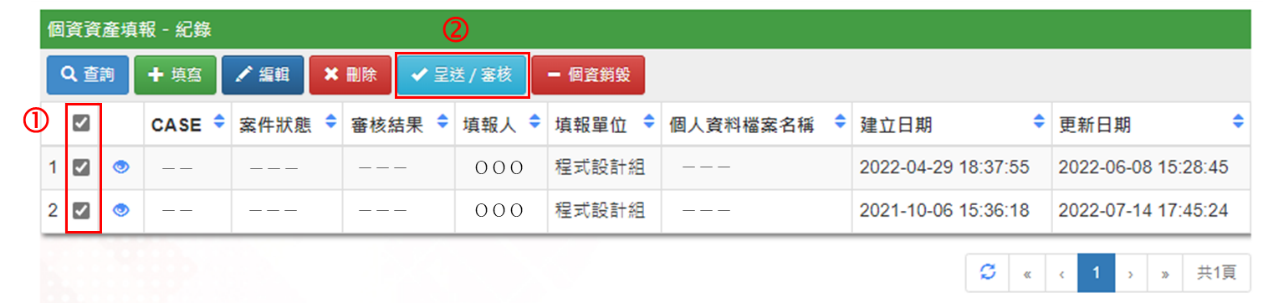
圖7:多筆呈送/審核
(六)個資銷毀
若遇個資業務已不存在等情形,可呈送個資銷毀,經審核通過之後,該筆個資將不會再顯示於個資資產列表供檢視。若案件狀態為「審核中」,則無法送審。
三、填報人資料
主要提供使用者修改個人資訊,如聯絡電話,以及檢視已申請填報且通過的單位,含跨單位填報的單位。欲修改個人資訊,請點選列表前方的編輯按鈕,如圖8紅框處所示,即可修改。
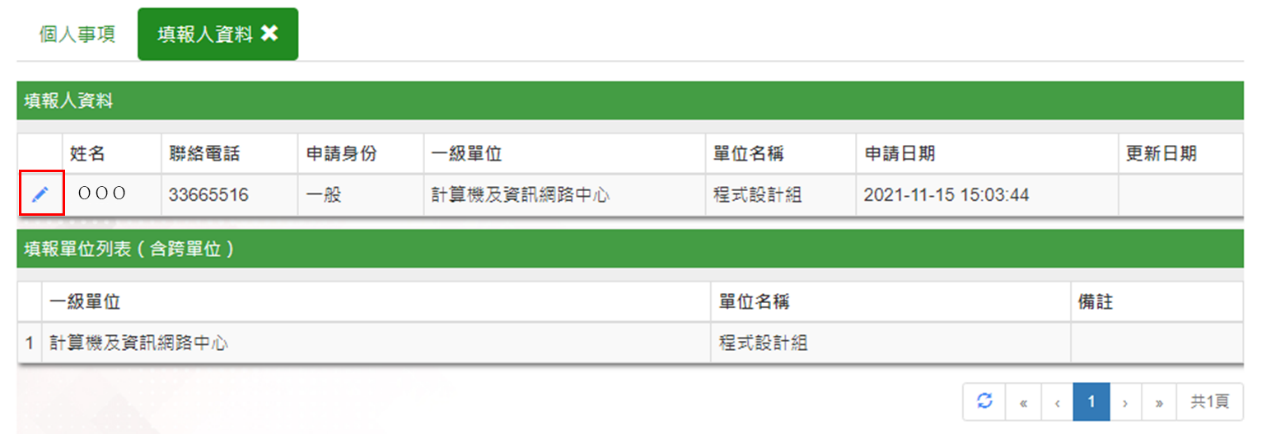
圖8:填報人資料列表
若不確定填報人申請是否成功,可到此頁面確認。如果沒有申請成功或審核通過,將無法進到此頁面作檢視或修改,並顯示如圖9畫面。
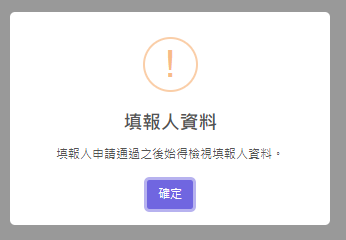
圖9:無法進入填報人資料頁面
結語
盤點個資檔案是件大工程,辛苦各單位協助審視過去已建檔的個資檔案,並盤點近期業務個資。於盤點期間各單位提供的寶貴意見,彙整之後將作為下期改進的目標,期帶來更好的使用經驗。